Kompletny przewodnik po planowaniu wiadomości w Slacku
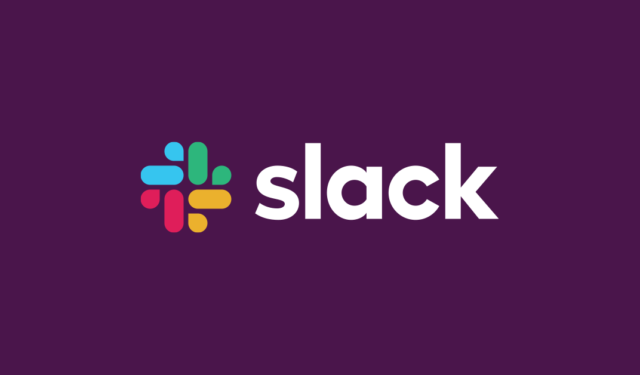
Planowanie wysyłania wiadomości e-mail lub wiadomości w przyszłości może znacznie zwiększyć produktywność. Ta funkcja umożliwia wcześniejsze ustalenie krytycznych terminów lub wysyłanie przypomnień do współpracowników. W przypadku zespołów pracujących zdalnie w różnych strefach czasowych planowanie wiadomości zapewnia, że wszyscy otrzymają ważne komunikaty na czas. Slack oferuje przydatną funkcję „Zaplanuj na później”, która ułatwia organizowanie wiadomości. W tym przewodniku pokażemy, jak planować wiadomości w Slacku.
Jak zaplanować wiadomości w Slacku
Aby rozpocząć, uruchom aplikację Slack i przejdź do żądanej konwersacji lub kanału. Napisz wiadomość w polu wprowadzania tekstu, tak jak zwykle to robisz. Po wpisaniu wiadomości umieść kursor myszy nad skierowaną w dół ikoną Zaplanuj na później , znajdującą się obok przycisku Wyślij .

Kliknij ikonę harmonogramu i wybierz preferowany czas wysyłania. Możesz wybrać jeden z sugerowanych czasów lub wybrać Czas niestandardowy, jeśli wolisz ustawić konkretny moment.
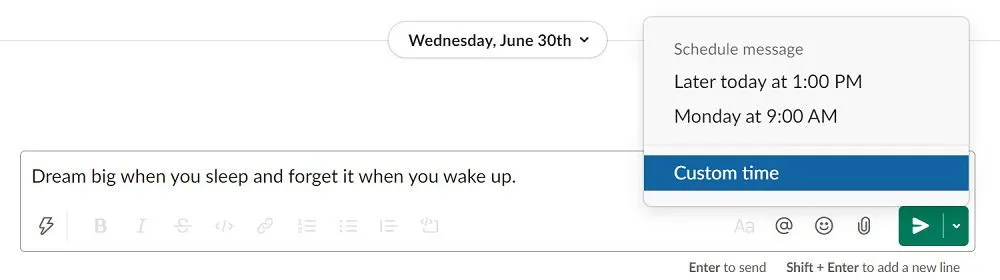
Jeśli zdecydujesz się na niestandardowy czas, wybierz dokładny czas, o którym chcesz, aby wiadomość została wysłana. Gdy wszystko jest ustawione, kliknij Zaplanuj wiadomość .
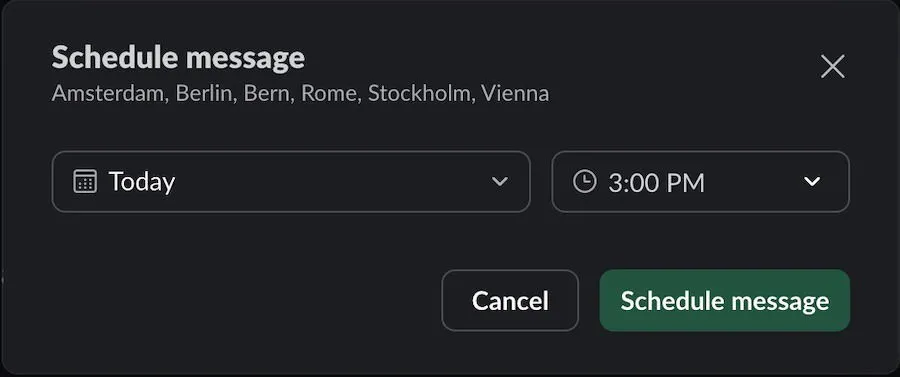
Dla użytkowników mobilnej wersji Slacka:
Aby zaplanować wiadomości za pomocą aplikacji mobilnej Slack, wpisz wiadomość, a następnie naciśnij i przytrzymaj ikonę wysyłania, aż pojawi się okienko Zaplanuj wiadomość .
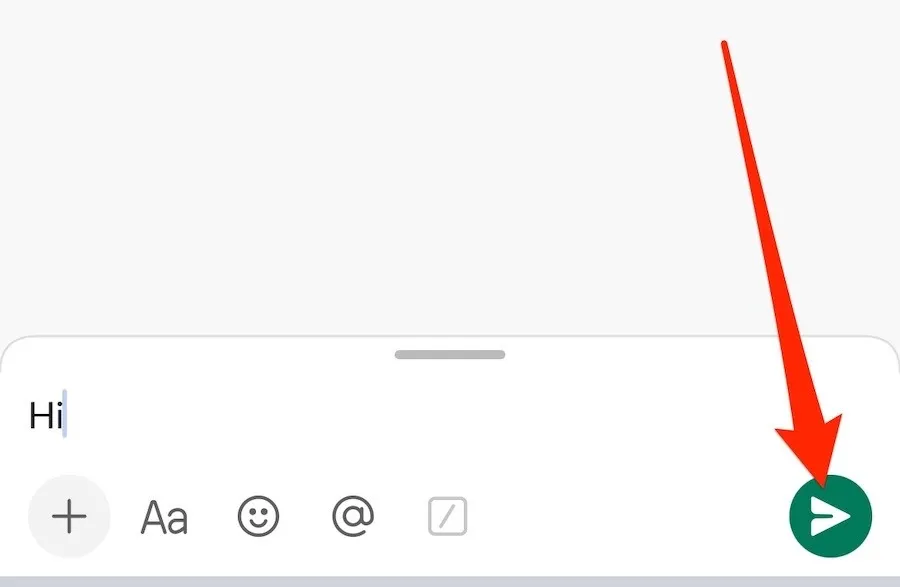
Następnie wybierz żądany czas wysłania wiadomości. Gdy będziesz gotowy, stuknij w Zaplanuj wiadomość .
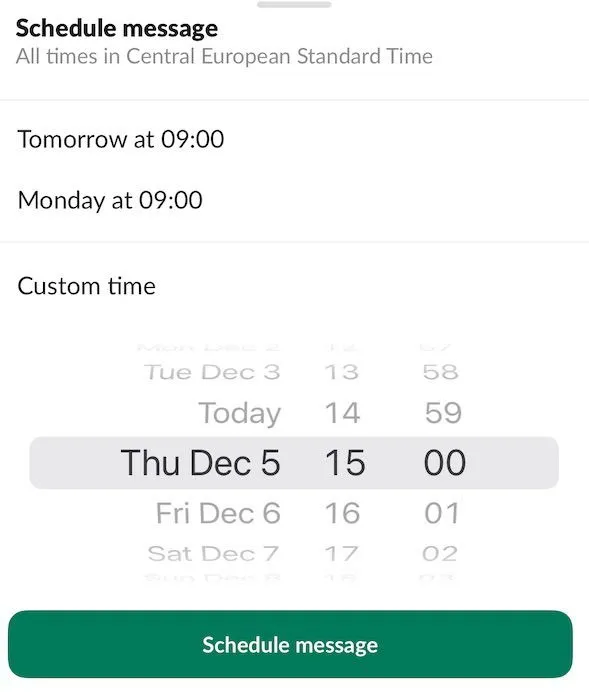
Instrukcje te dotyczą zarówno urządzeń z systemem iOS, jak i Android, i przedstawiają przydatne techniki zwiększające produktywność podczas korzystania ze Slacka.
Konfigurowanie wiadomości cyklicznych w Slacku
Oprócz standardowych wiadomości możesz zoptymalizować swój przepływ pracy w Slacku, planując powtarzające się wiadomości. Często korzystam z tej funkcji, aby przypominać sobie o zadaniach lub organizować cotygodniowe spotkania i nie tylko.
Ta funkcja wymaga subskrypcji premium. Po uaktualnieniu przejdź do zakładki Więcej i wybierz Automatyzacje .
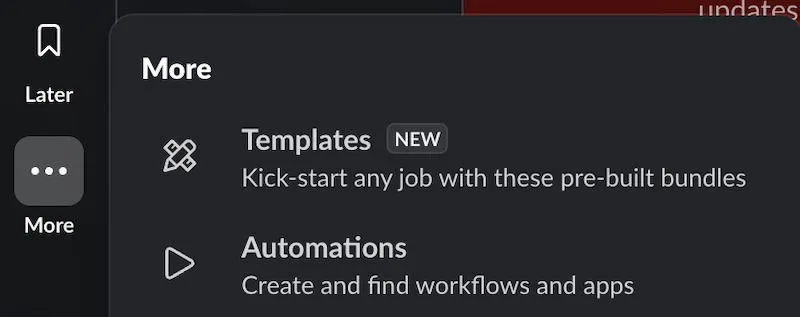
Następnie wybierz Szablony -> Zaplanowana wiadomość .
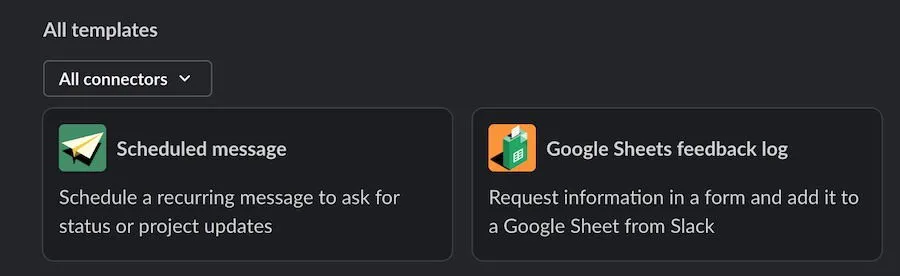
Kliknij Konfiguruj .
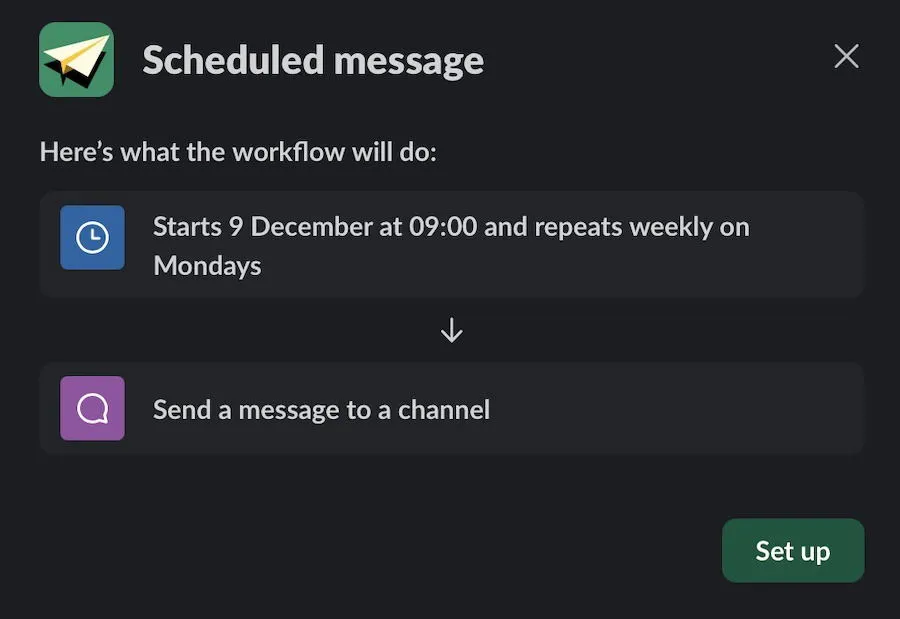
Zacznij od wybrania dnia i godziny, kiedy chcesz, aby powtarzające się wiadomości były dostarczane. Następnie dotknij ikony strzałki , aby przejść do następnego kroku.
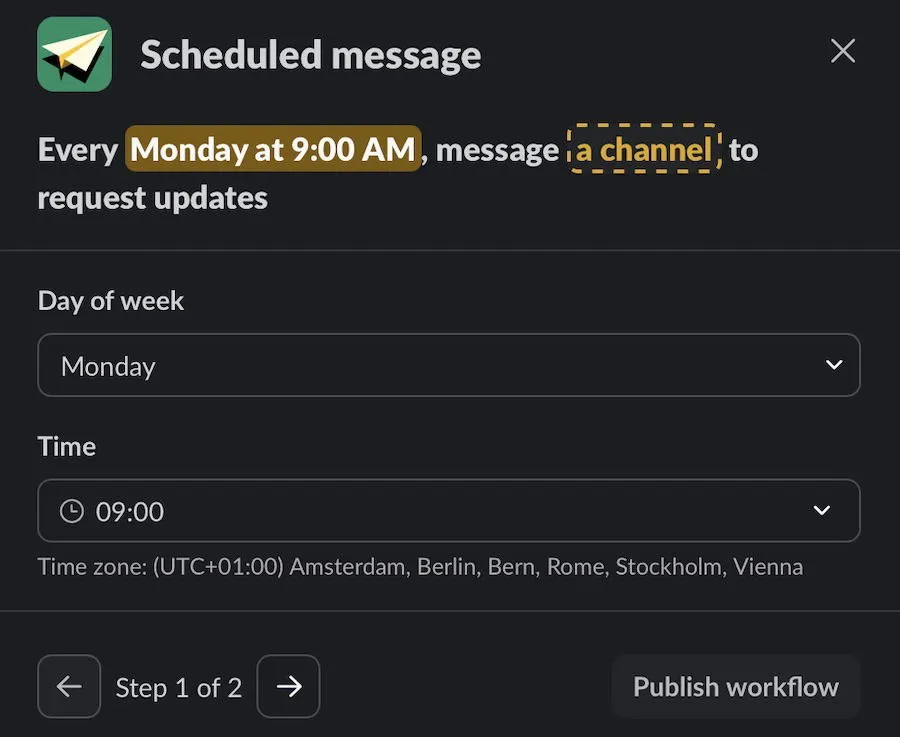
Rozwiń opcję Wybierz kanał i wybierz odpowiedni kanał dla swojej wiadomości cyklicznej.

Wpisz swoją wiadomość w polu Dodaj wiadomość . Na koniec, gdy wszystko będzie gotowe, kliknij na Publikuj przepływ pracy .
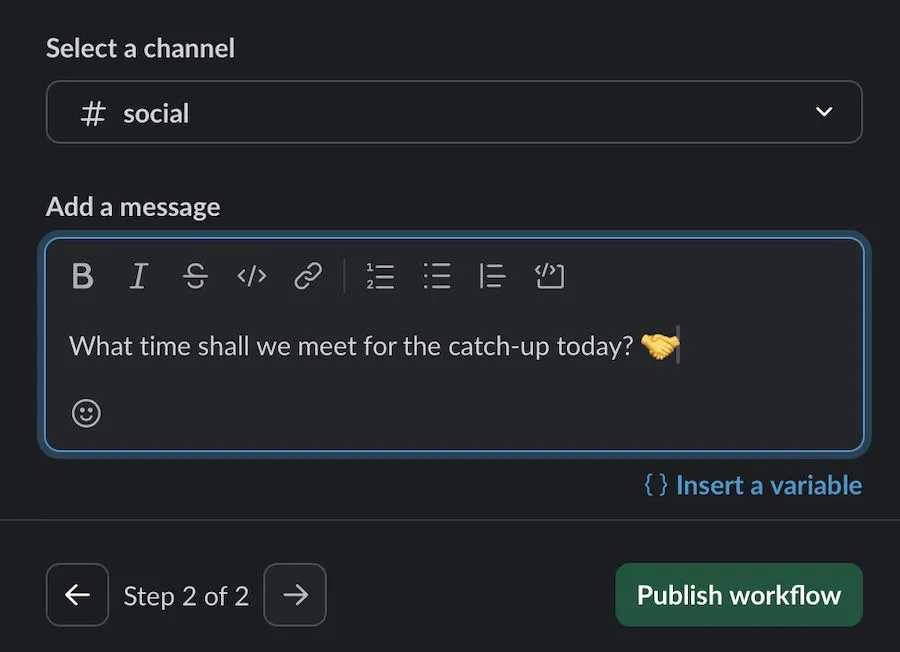
Sprawdzanie zaplanowanych wiadomości w Slacku
Podczas korzystania z aplikacji komputerowej nad polem wprowadzania tekstu możesz zobaczyć powiadomienie informujące o tym, na kiedy zaplanowano wysłanie Twojej wiadomości, jak pokazano poniżej.
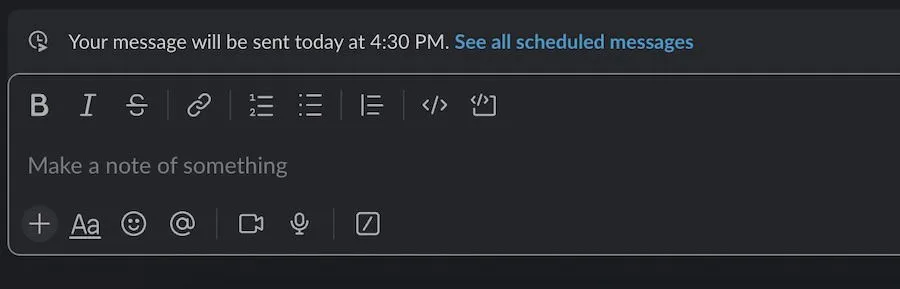
Jeśli chcesz anulować zaplanowaną wiadomość, przejdź do Zobacz wszystkie zaplanowane wiadomości . Następnie kliknij pionową ikonę z trzema kropkami i wybierz Usuń wiadomość , potwierdzając swój wybór po wyświetleniu monitu przez Slack.

Użytkownicy urządzeń mobilnych mogą wyświetlić nadchodzące zaplanowane wiadomości, dotykając notatki znajdującej się bezpośrednio nad obszarem wprowadzania tekstu.
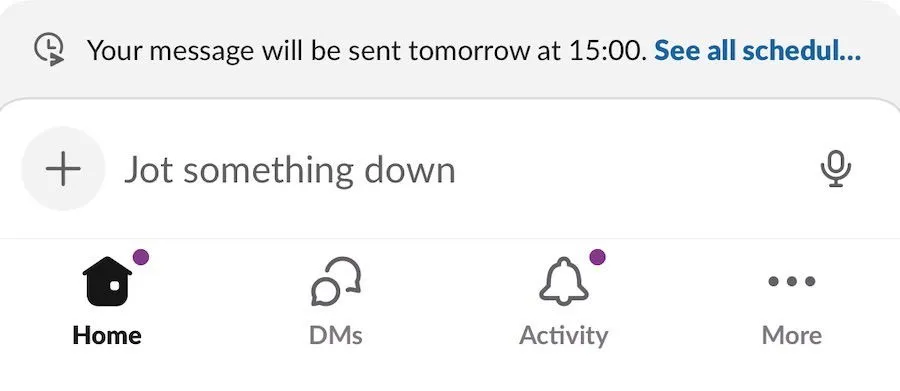
Przejdź do zakładki Zaplanowane w obszarze Wersje robocze i wysłane . Przesuń palcem w lewo, aby wyświetlić ikonę kosza na śmieci .
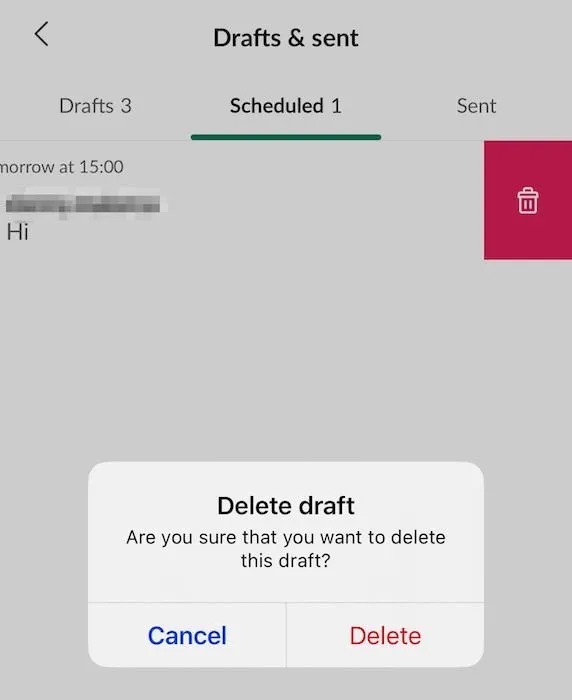
Gdy pojawi się monit, potwierdź, że chcesz usunąć zaplanowaną wiadomość.
Planowanie wiadomości w Slacku jest proste i chociaż do skonfigurowania wiadomości cyklicznych wymagana jest subskrypcja Slack Pro, nie jest ona konieczna w przypadku wiadomości jednorazowych. Zawsze możesz modyfikować lub usuwać wiadomości w razie potrzeby. Połączenie zaplanowanych wiadomości z przewodnikiem po skrótach klawiaturowych Slacka może jeszcze bardziej zwiększyć Twoją produktywność.
Źródło obrazu: Unsplash . Wszystkie zrzuty ekranu autorstwa Danny’ego Maiorca.



Dodaj komentarz